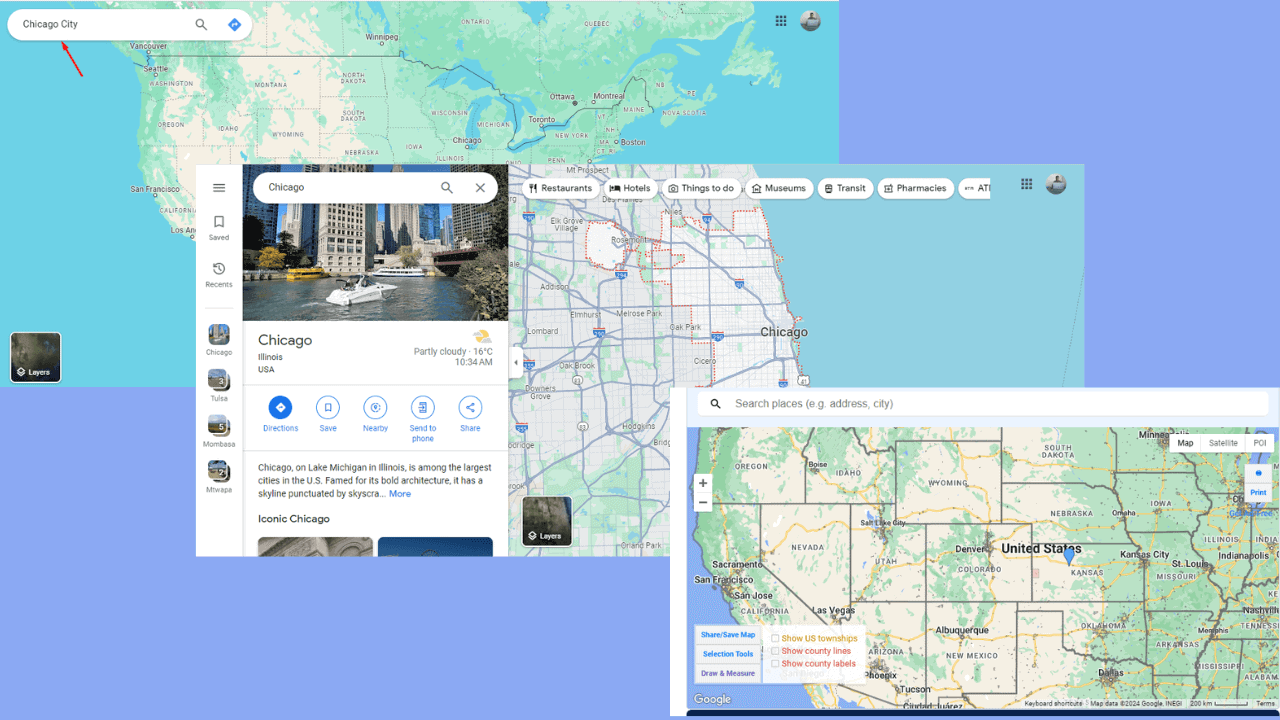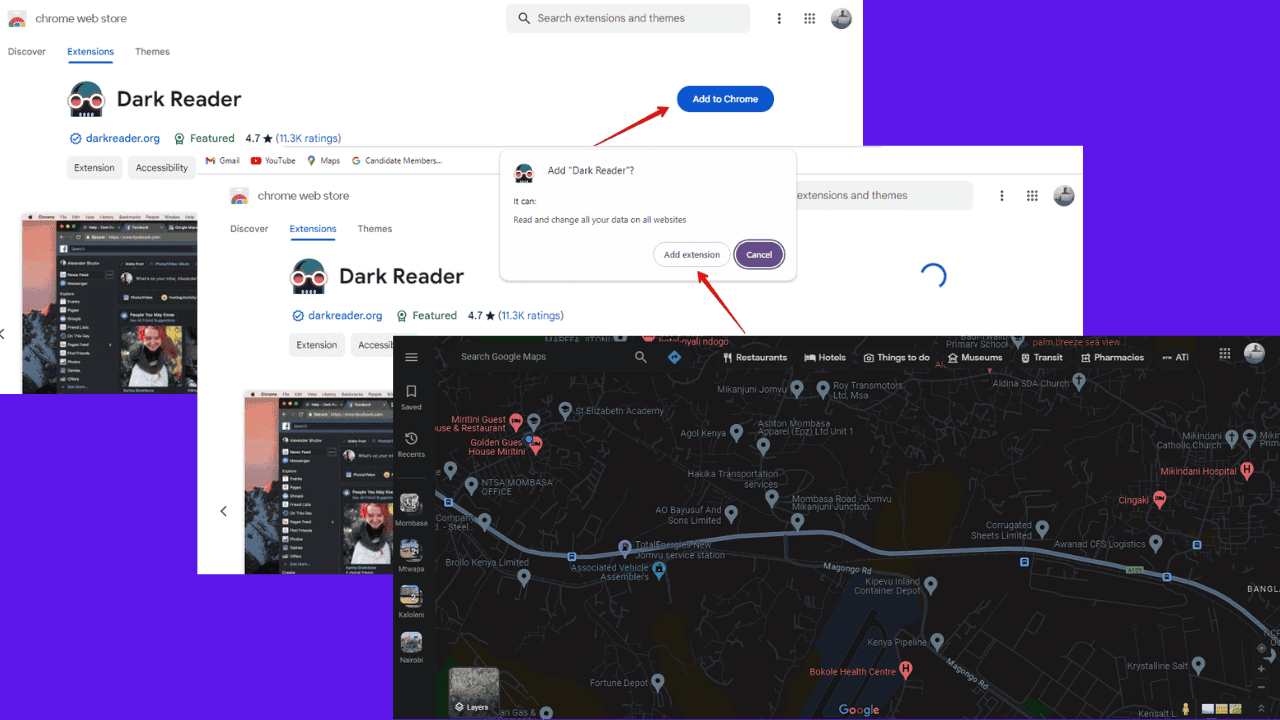Η διεπαφή χρήστη των Ομάδων καρτελών του Google Chrome εμφανίζεται στο διαδίκτυο. Ο Microsoft Edge πρέπει να νιώθει περήφανος
2 λεπτό. ανάγνωση
Δημοσιεύθηκε στις
Διαβάστε τη σελίδα αποκάλυψης για να μάθετε πώς μπορείτε να βοηθήσετε το MSPoweruser να διατηρήσει τη συντακτική ομάδα Διάβασε περισσότερα

Η λειτουργία Ομάδες καρτελών στο Google Chrome λειτουργεί εδώ και πολύ καιρό. Αναφέραμε νωρίτερα για την ανάπτυξη, αλλά τότε το μόνο που είχαμε ήταν απλώς το μενού περιβάλλοντος που περιείχε επιλογές για ομαδοποίηση καρτελών. Μετά από μια μακρά παύση, τώρα γνωρίζουμε πώς φαίνεται η διεπαφή χρήστη αφού ομαδοποιήσετε τις καρτέλες του προγράμματος περιήγησής σας.
Ο Microsoft Edge έχει αυτή τη δυνατότητα εδώ και χρόνια. Αλλά σε αντίθεση με το πρόγραμμα περιήγησης Edge, στο Chrome, οι ομάδες δεν θα έχουν ειδική θέση στο πρόγραμμα περιήγησης, η καρτέλα ομάδας θα είναι απλώς μια άλλη καρτέλα μέσα στην οποία θα βρείτε αυτές που προσθέσατε στην ομάδα. Οι καρτέλες της ομάδας θα ονομάζονται απλώς Ομάδα και εκεί θα βρείτε μια προβολή τριών κουκκίδων, υποθέτω ότι οι καρτέλες που προστέθηκαν θα εμφανιστούν μόλις κάνετε κλικ στην προβολή τριών σημείων. Μπορείτε να δείτε την παρακάτω εικόνα για μια λεπτομερή ματιά.

Θα παρατηρήσετε την αλλαγή εάν χρησιμοποιείτε το Chrome Canary, μια πειραματική έκδοση του Chrome. Για να ενεργοποιήσετε τη δυνατότητα, ακολουθήστε τα παρακάτω βήματα.
- Ενεργοποιήστε τη σημαία ομάδων καρτελών στο chrome://flags
- Ανοίξτε πολλές καρτέλες επισκεπτόμενοι διαφορετικούς ιστότοπους.
- Κάντε δεξί κλικ στην πρώτη καρτέλα και επιλέξτε "Προσθήκη σε νέα ομάδα" - αυτή είναι η Ομάδα o (πρώτη ομάδα)
- Κάντε δεξί κλικ στη δεύτερη καρτέλα και προσθέστε στην υπάρχουσα ομάδα > Ομάδα 0 ή σε μια νέα ομάδα, η οποία θα είναι η Ομάδα 1.
Μπορείτε επίσης να ρίξετε μια ματιά στο παρακάτω gif για μια οπτική επίδειξη. Και πάλι, δεν μιλάμε για ένα κανονικό πρόγραμμα περιήγησης Chrome. Πριν κάνετε οτιδήποτε τρελό με το πρόγραμμα περιήγησής σας, βεβαιωθείτε ότι έχετε εγκαταστήσει το σωστό. Μπορείτε να πάρετε το Chrome Canary από εδώ.
μέσω: Techdows